一些第三方日历应用程序(例如,Fantastical)允许您将所有即将发生的事件作为垂直列表查看。许多用户会在常规日历界面上看到这种观看模式,因为它提供了有关未来几天和几个月内整个时间表的快速摘要。
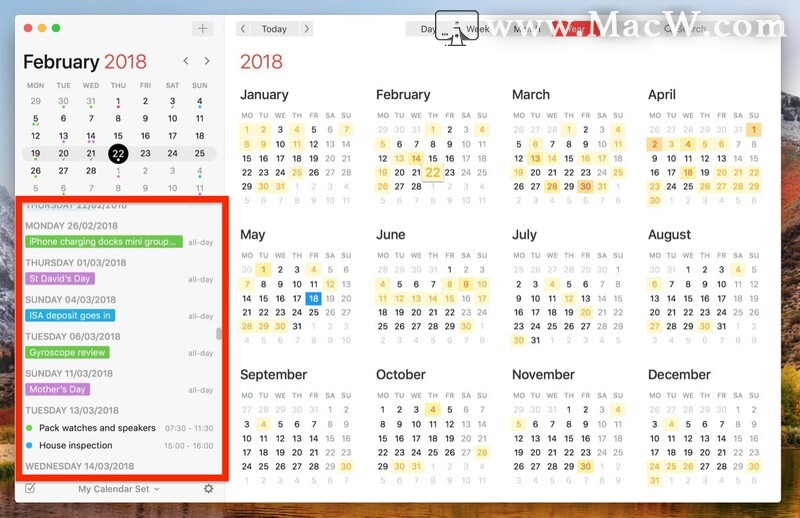
从表面上看,适用于macOS的Apple日历缺少等效功能。但是,有一种方法可以强制包含您所有事件的列表视图,下面将对此进行详细介绍。这个技巧甚至可以与至少在OS X Mountain Lion上使用的iCal一起使用,这使我们感到奇怪,为什么Apple没有更明显地显示该选项。
如何在日历中以列表形式查看所有事件
1.在Mac上启动日历应用。 2.单击日历按钮。
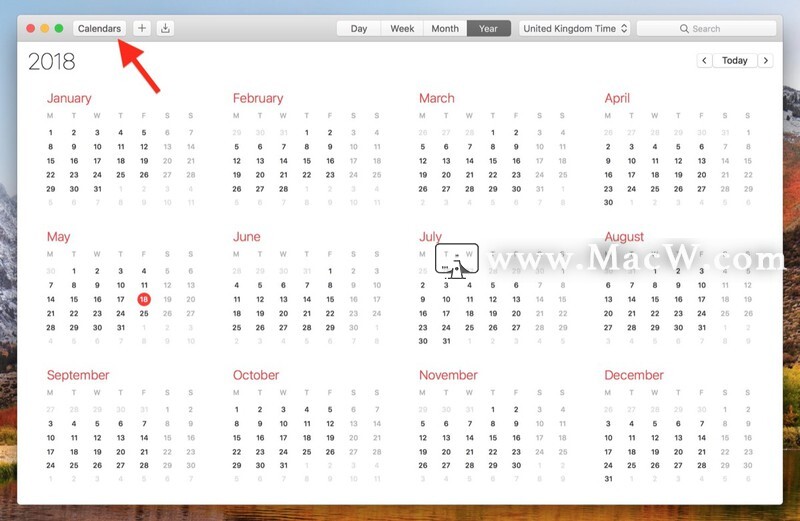
3.使用复选框选择要包括在列表视图中的日历。
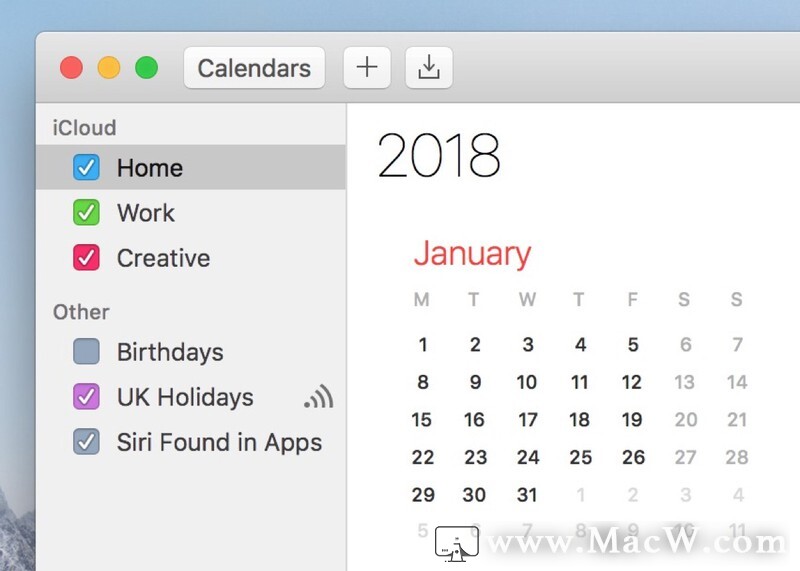
4.单击“日历”窗口右上角的“搜索”字段,然后键入两个双引号(“”)以生成所有即将发生的事件的列表。
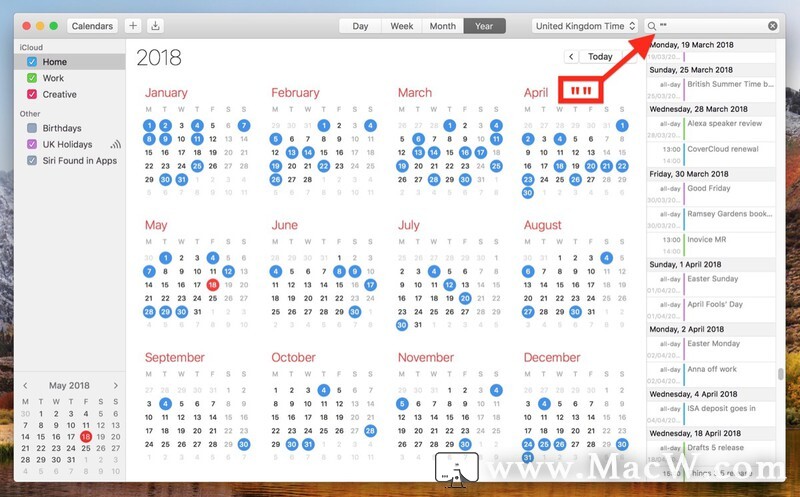
我们发现列表视图使按时间顺序复制多个事件并将其粘贴到其他应用程序变得更加容易。例如,要复制几个连续的事件,请按住Shift键,单击与给定时间段相邻的两个外围事件,右键单击(或按住Ctrl键单击)所选内容中的一个事件,然后从上下文下拉菜单中选择“复制”。然后,您可以按日期顺序将事件(包括事件的详细信息)直接粘贴到文档中。
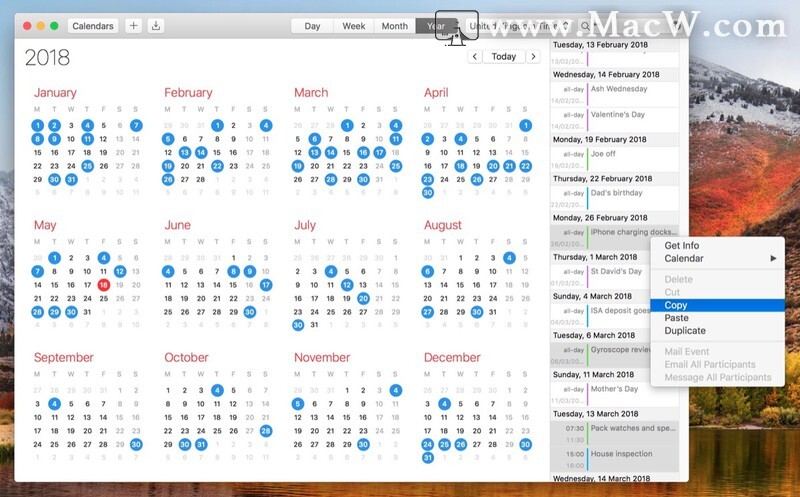
要复制日历中的非连续事件,只需执行相同的操作,但按住Command键而不是Shift键即可。(请注意,您也可以使用相同的方法打开多个事件信息框-只需从上下文下拉菜单中选择“获取信息”即可。)
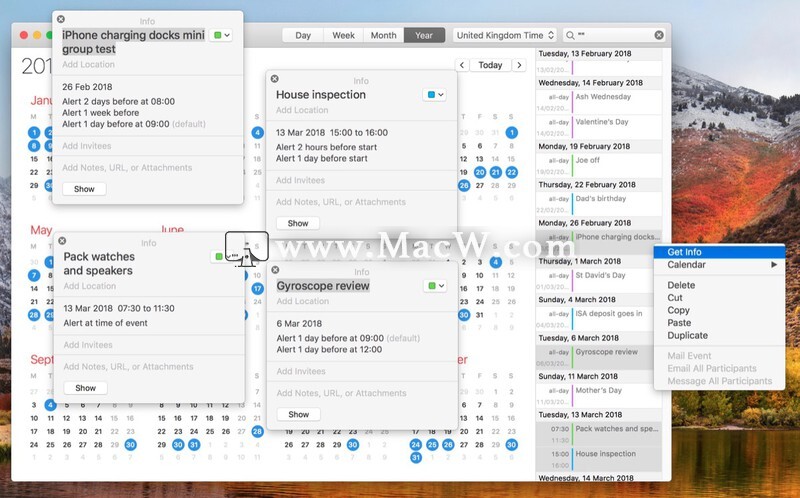
以上就是MacW小编为大家带来的“如何在Mac的日历应用程序中以列表形式查看所有事件”,本文关键词:“日历,Mac教程”,链接:“https://www.macw.com/news/945.html”,转载请保留。
